네이티브 데이터베이스 쿼리를 사용하여 데이터베이스에서 데이터 가져오기
파워 쿼리를 사용하면 지원하는 다양한 데이터베이스에서 데이터를 유연하게 가져올 수 있습니다. 네이티브 데이터베이스 쿼리를 실행하여 파워 쿼리 인터페이스를 사용하여 쿼리를 빌드하는 데 걸리는 시간을 절약할 수 있습니다. 이 기능은 이미 존재하는 복잡한 쿼리를 사용하는 데 특히 유용하며 파워 쿼리 인터페이스를 사용하여 다시 빌드하는 방법을 원하지 않거나 알 수 없습니다.
참고 항목
네이티브 데이터베이스 쿼리의 한 가지 의도는 부작용이 아닌 것입니다. 그러나 파워 쿼리는 쿼리가 데이터베이스에 영향을 주지 않도록 보장하지 않습니다. 다른 사용자가 작성한 네이티브 데이터베이스 쿼리를 실행하는 경우 자격 증명으로 평가될 쿼리를 알고 있는지 확인하라는 메시지가 표시됩니다. 자세한 내용은 네이티브 데이터베이스 쿼리 보안을 참조하세요.
파워 쿼리를 사용하면 데이터베이스에 연결할 때 고급 옵션 아래 텍스트 상자에 네이티브 데이터베이스 쿼리를 지정할 수 있습니다. 아래 예제에서는 SQL 문 텍스트 상자에 입력한 네이티브 데이터베이스 쿼리를 사용하여 SQL Server 데이터베이스에서 데이터를 가져옵니다. 이 절차는 파워 쿼리에서 지원하는 네이티브 데이터베이스 쿼리를 사용하는 다른 모든 데이터베이스에서 비슷합니다.
파워 쿼리를 사용하여 SQL Server 데이터베이스에 커넥트. 커넥터 선택에서 SQL Server 데이터베이스 옵션을 선택합니다.
SQL Server 데이터베이스 팝업 창에서 다음을 수행합니다.
네이티브 데이터베이스 쿼리를 사용하여 데이터를 가져올 서버 및 데이터베이스를 지정 합니다.
고급 옵션에서 SQL 문 필드를 선택하고 네이티브 데이터베이스 쿼리를 붙여넣거나 입력한 다음 확인을 선택합니다.
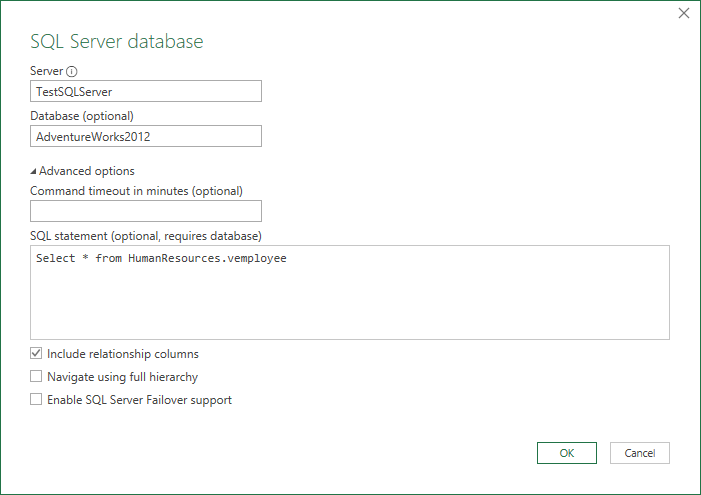
이 서버에 처음 연결하는 경우 데이터베이스에 연결할 인증 모드를 선택하라는 메시지가 표시됩니다. 적절한 인증 모드를 선택하고 계속합니다.
참고 항목
데이터 원본(서버 및 데이터베이스 모두)에 대한 액세스 권한이 없는 경우 서버 및 데이터베이스에 대한 액세스를 요청하라는 메시지가 표시됩니다(데이터 원본에 대한 액세스 요청 정보가 Power BI에 지정된 경우).
연결이 설정되면 결과 데이터가 Power Query 편집기 반환됩니다.
원하는 대로 데이터를 셰이프한 다음 적용 및 닫기를 선택하여 변경 내용을 저장하고 데이터를 가져옵니다.
네이티브 데이터베이스 쿼리를 지원하는 커넥트ors
다음 파워 쿼리 커넥터는 네이티브 데이터베이스 쿼리를 지원합니다.
| 커넥터 | 네이티브 데이터베이스 쿼리 유형 |
|---|---|
| Amazon Redshift | SQL statement |
| Azure Analysis Services 데이터베이스 | MDX 또는 DAX 쿼리 |
| Azure Database for PostgreSQL | SQL statement |
| Azure Cosmos DB | SQL statement |
| Azure Synapse Analytics | SQL statement |
| Azure SQL Database | SQL statement |
| DataWorld.Dataset | dwSQL |
| Dataverse | SQL statement |
| Essbase | MDX 문 |
| FHIR | FHIR 검색 |
| Google BigQuery | SQL statement |
| IBM Db2 데이터베이스 | SQL statement |
| IBM Informix 데이터베이스 (베타) | SQL statement |
| MySQL 데이터베이스 | SQL statement |
| ODBC | SQL statement |
| OLE DB | SQL statement |
| Oracle Database | SQL statement |
| PostgreSQL | SQL statement |
| SAP HANA 데이터베이스 | SQL statement |
| Snowflake | SQL statement |
| SQL Server Analysis Services 데이터베이스 | MDX 또는 DAX 쿼리 |
| SQL Server 데이터베이스 | SQL statement |
| TIBCO(R) 데이터 가상화(베타) | SQL statement |
| Vena(베타) | MQL(모델 쿼리) |
제한 사항 및 문제
네이티브 데이터베이스 쿼리를 사용하기 전에 충족할 수 있는 제한 사항과 문제를 알고 있어야 합니다.
쿼리 정리
네이티브 데이터베이스 쿼리를 사용하는 동안 쿼리 폴딩은 특정 수의 파워 쿼리 커넥터로만 제한됩니다. 자세한 내용은 네이티브 쿼리의 쿼리 접기를 참조하세요.
네이티브 데이터베이스 쿼리 보안
경우에 따라 다른 사용자가 만든 쿼리 또는 고급 편집기 또는 수식 입력줄을 통해 생성한 쿼리를 사용하려고 하면 기본적으로 네이티브 쿼리 입력 상자가 표시되는 커넥터 대화 상자 외부의 다른 경로와 같은 메시지가 표시될 수 있습니다.

이 메시지가 표시되면 권한 편집을 선택합니다. 이 옵션을 선택하면 네이티브 데이터베이스 쿼리 대화 상자가 열립니다. 네이티브 데이터베이스 쿼리를 실행하거나 쿼리를 취소할 수 있는 기회가 제공됩니다.
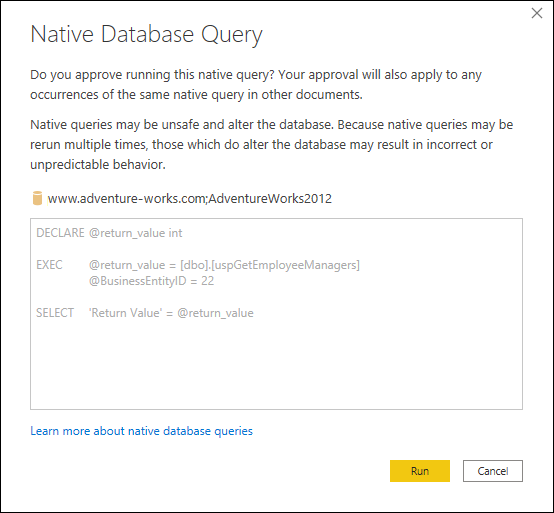
기본적으로 커넥터 대화 상자 외부에서 네이티브 데이터베이스 쿼리를 실행하는 경우 실행할 쿼리 텍스트가 승인되었는지 확인하기 위해 다른 쿼리 텍스트를 실행할 때마다 메시지가 표시됩니다.
참고 항목
데이터 가져오기 작업에 삽입하는 네이티브 데이터베이스 쿼리는 쿼리를 실행할지 여부를 묻지 않습니다. 그들은 단지 실행됩니다.
네이티브 데이터베이스 쿼리가 Power BI Desktop 또는 Excel에서 실행되는 경우 네이티브 데이터베이스 쿼리 보안 메시지를 끌 수 있습니다. 보안 메시지를 끄려면 다음을 수행합니다.
Power BI Desktop을 사용하는 경우 파일 탭에서 옵션 및 설정 > 옵션을 선택합니다.
Excel을 사용하는 경우 데이터 탭에서 데이터 > 쿼리 가져오기 옵션을 선택합니다.
전역 설정에서 보안을 선택합니다.
새 네이티브 데이터베이스 쿼리에 대한 사용자 승인 필요를 지웁 니다.
확인을 선택합니다.
Power BI Desktop 또는 Excel에서 지정된 데이터 원본에 대해 이전에 승인한 네이티브 데이터베이스 쿼리의 승인을 취소할 수도 있습니다. 승인을 취소하려면 다음을 수행합니다.
Power BI Desktop을 사용하는 경우 파일 탭에서 옵션 및 설정 > 데이터 원본 설정을 선택합니다.
Excel을 사용하는 경우 데이터 탭에서 데이터 > 원본 가져오기 설정 선택합니다.
데이터 원본 설정 대화 상자에서 전역 권한을 선택합니다. 그런 다음 승인을 취소하려는 네이티브 데이터베이스 쿼리가 포함된 데이터 원본을 선택합니다.
권한 편집을 선택합니다.
권한 편집 대화 상자의 네이티브 데이터베이스 쿼리에서 승인 해지(Revoke)를 선택합니다.
